Android-kansiot eivät ole vain paikkoja sovellusten sijoittamiseen. Tässä sinun on tiedettävä! {intro}
Kansiot eivät ole missään nimessä uusia kantorakettien käsitteitä, mutta niissä ei ole pientä leimautumista etenkin ulkonäön suhteen. Onneksi on olemassa muutamia temppuja sekä niiden käyttämiseen että teemalla, jotka saattavat auttaa sinua oppimaan puremaan luotia ja täyttämään joitain kansioita.
Kansioiden tekeminen Android-kantoraketeissa
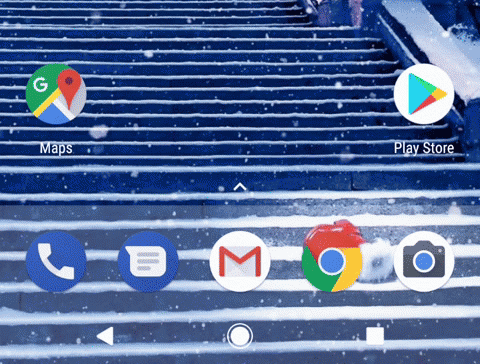
Uuden kansion luominen aloitusnäytölle on yhtä helppoa kuin yhden sovelluksen pikakuvakkeen vetäminen toisen päälle useimmissa kantoraketeissa. Kansion poistaminen on yhtä helppoa: voit joko vetää sen roskakoriin tai jos vedät kaikki paitsi yhden sovelluksen pois kansiosta, kansio palaa takaisin yhteen sovelluksen pikakuvakkeeseen.
Vaikka useimmilla kantoraketeilla ei ole rajoitusta siitä, kuinka paljon aloitusnäyttökansioon voidaan laittaa, nyrkkisääntönä sinun tulisi pitää se kahden ja yhdeksän välillä. Kun saat yli kymmenen sovellusta kansioon, asiat voivat muuttua hieman kiireisiksi.
Verizon tarjoaa Pixel 4a: n vain 10 dollaria kuukaudessa uusille rajoittamattomille linjoille
Telakointikansiot
Vaikka useimmat käyttäjät kiinnittävät yhden tai kaksi kansiota aloitusnäyttöön, muutama vuosi sitten otin sen askeleen pidemmälle eikä koskaan katsonut taaksepäin: laitoin heidät telakkaan. Telakka on nykyään melkein kokonaan valmistettu kansioista. Kansion asettaminen telakkaan tarkoittaa, että sen sijaan, että minun tarvitsisi pyyhkäistä viihde- tai työohjelmiin, kansiot ovat telakalla kaikilla aloitusnäytön sivuilla. Se vapauttaa myös tilaa aloitusnäytöilläni lisää widgettejä tai puhtaampi aloitusnäyttö.
Jos haluat nähdä, tukeeko telakka äskettäin tekemääsi kansiota, paina pitkään ja vedä yksi telakassasi jo olevista kuvakkeista vapauttaaksesi tilaa ja vedä sitten kansio alas äskettäin avattuun tilaan. Jos kansio on telakassasi, onnittelut, kantoraketti tukee sitä. Jos ei, katsokaa jotkut kantoraketit, jotka tekevät.
Jos annat kansiollesi toiminnon, kyseinen telakan kansio voi olla kaksinkertainen hyöty.
Kansion toiminnot
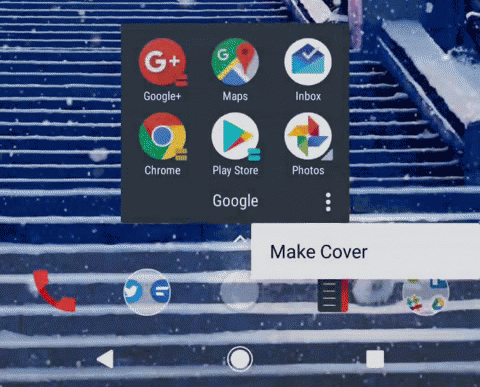
Kansiot voivat olla enemmän kuin yksinkertainen tila tyhjentää sovelluksia, ne voivat olla eleiden pikavalintoja. Eleet tarkoittavat, että kansiot voivat vetää kaksinkertaista tullia. Esimerkiksi Toiminnan käynnistysohjelma, kansiot voidaan muuntaa kansioissa. Kannet tekevät kansion ensimmäisestä sovelluksesta sekä kansion kuvakkeen että kansion napautustoiminnon piilottaen kansion, kunnes pyyhkäiset kyseisen sovelluksen kuvaketta.
Kannen aktivointi toimintakäynnistimessä
- Napauta aloitusnäytön kansiota.
- Napauta kolmen pisteen valikkokuvake kansion oikeassa alakulmassa.
- Napauta Tee kansi.
He ovat melko hienoja, eikö? Nova Launcher Prime ei myöskään Kannet, vain ilman tarttuvaa nimeä ja yksikkökokoonpanoa.
Novassa sinulla on mahdollisuus valita pikakuvake joko napauttamalla tai pyyhkäisemällä kansiota. Sanon pikakuvakkeen, koska Novan avulla voit asettaa minkä tahansa Nova-toiminnon, sovelluksen tai järjestelmän pikakuvakkeen kansion ensimmäisen sovelluksen sijaan.
Pyyhkäisytoimintojen lisääminen kansioihin Nova Launcher -sovelluksessa
- Paina pitkään kansiota.
- Napauta Muokata.
-
Napauta Pyyhkäise toiminto.

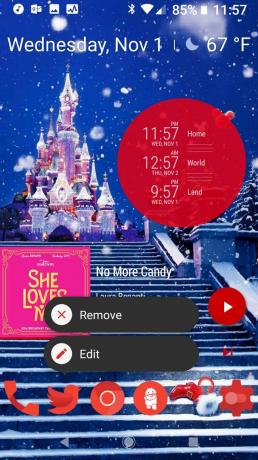
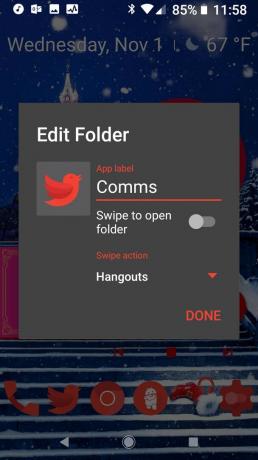
- Valitse kansioeleellä avattava sovellus tai pikakuvake.
- (Valinnainen) Voit vaihtaa pyyhkäisy-toiminnon napautustoiminnoksi napauttamalla Avaa kansio pyyhkäisemällä.
-
Napauta Tehty.
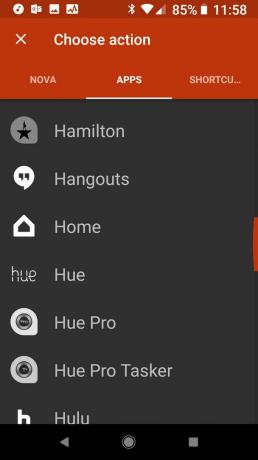
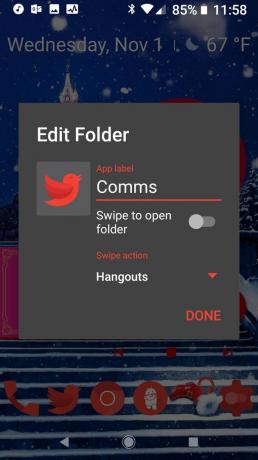
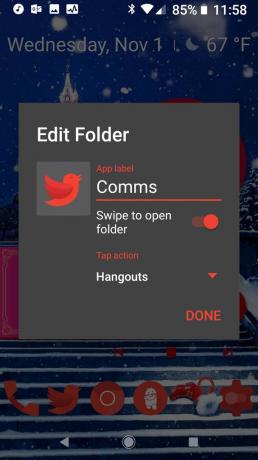
Pyyhkäisytoiminnot ovat tehneet kansioista kätevän paikan piilottaa osan Tasker pikanäppäimet vuosien varrella, mutta voit käyttää pyyhkäisytoimintoja myös yhteystiedon valitsemiseen, suosikkisoittolistan avaamiseen, usein navigoitavaan määränpäähän ja paljon muuta. Voit myös lisätä pyyhkäisytoiminnon mihin tahansa Nova Launcher -sovelluksen aloitusnäytön sovelluskuvakkeeseen, ei vain kansioihin.
Theming kansioita
Yksi monista kansojen kanssa esiintyvistä epäilyistä on, että ne näyttävät rumilta, ja monissa tapauksissa useissa kantoraketeissa he eivät ole väärässä. Tausta voi olla röyhkeä - tai pahempaa, lempeä - ja kansiokuvakkeet voivat olla kiireisiä ja ristiriitaisia. Mutta älä huoli, voimme korjata sen!
Theming kansion taustat
Suurin osa teemakeskeisistä kantoraketeista antaa sinun vaihtaa kansion kuvakkeen ja taustan värin pois tylsästä valkoisesta / harmaasta, josta ne alkavat. Action Launcher antaa sinun valita yhden useista sävyistä ja piirtoheitinkalvoista Quicktheme, mutta nämä sävyt perustuvat väreihin, jotka se poimii taustakuvastasi, joten on helpompi juuttua sävyihin, joita et halua, varsinkin jos käytät live-taustakuvaa.
Nova Launcher antaa sinulle vapauden valita mitä tahansa väriä ja läpinäkyvyyttä haluamasi kuusikulmaisen auringon alla. Vaikka Action Launcher -sovelluksella voi olla erilliset värit kuvakkeelle ja todelliselle kansion taustalle, Nova Launcher saa sinut käyttämään samaa sävyä molemmille.
Theming kansion kuvakkeet
Kansiokuvakkeet saavat huonon rapin, koska jotkut vanhemmat versiot olivat sotkuisia, mutkikkaita ja toiset suorat ruma. Mutta uusia kansiokuvaketyylejä tulee muutaman vuoden välein, ja viime vuoden Pixel-tyylinen "valoventtiili" -kansiokuvake on oikeastaan kansiokuvake, joka ei ole vain siedettävä vaan kaunis. Teemallesi sopivan kansiokuvaketyylin valitseminen voi tehdä ihmeitä, mutta päivän päätteeksi kansiokuvakkeet näyttävät yleensä pienemmiltä ja vilkkaammilta kuin yksittäiset sovelluskuvakkeet.
Helpoin tapa voittaa tämä on vaihtaa kansion kuvake yhden sovelluksen kuvakkeeksi kansiossasi. Itse asiassa Action Launcherissa tämä on oikeastaan ainoa vaihtoehto, koska Action Launcher ei salli sinun asettaa mukautettua kansiokuvaketta.
Nova Launcher -sovelluksessa voit asettaa kansion kuvakkeen erillään kaikista pyyhkäisyeleistä tai sovelluksista, mikä sallii Sinulla on hieman enemmän vapautta paitsi kansion teemalla myös sovellusten sijoittelussa se. Koska voit asettaa minkä tahansa haluamasi kuvakkeen kansioihisi, voit asettaa kuvakkeen tyhjäksi PNG-tiedostoksi ja tehdä siitä kansio näkymätön, jolloin voit laittaa arkaluontoiset sovelluksesi ulottuvillesi samalla, kun pidät niitä uteliailta silmät.
